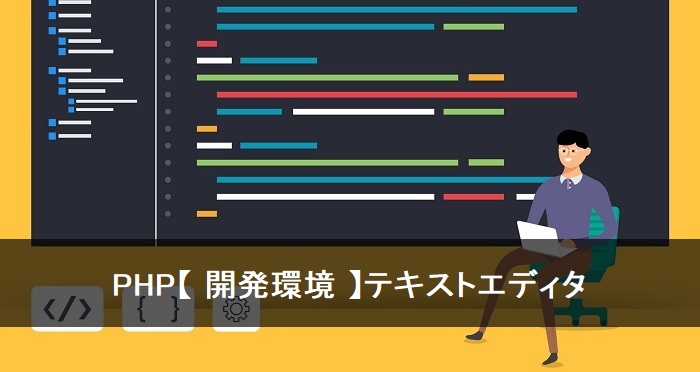
PHP でプログラミングを行うためには開発環境を導入する必要があり、本サイトでは XAMPP( ザンプ )という開発環境でプログラミングを行います。
XAMPP は PHP の開発のためのサーバやデータベースがセットされていますが、実際にプログラムコードを記述するテキストエディタは別途用意する必要があります。
今回は、PHP のプログラミングで使用するためのテキストエディタとして、サクラエディタのインストール方法を紹介したいと思います。
※既にテキストエディタ( メモ帳以外 )をご利用されている方は この作業は不要です。
なお、未経験からITエンジニアへの就職に興味がある方や未経験からプログラミングを効率よく学びたいと考えている方は、就職率98.3%で受講料無料のプログラミングスクールプログラマカレッジもおすすめです。
テキストエディタとは、PC 上でテキストファイルを作成するためのソフトウェアのことです。
Windows に予め用意されている メモ帳 もテキストエディタです。
PHP のプログラミングを行う際には、テキストエディタとしてメモ帳は使用しない方が良いです。
メモ帳で作成したファイルは、BOM 付きの文書として保存されます。
BOM とは Byte Order Mark( バイトオーダーマーク )の略で、文字コードを認識するために テキストの先頭に付け加えられる隠しデータを意味します。
メモ帳で作成したファイルには この BOM が付いており、それが原因で プログラム上のエラーが発生する場合があります。
ですので、PHP のプログラミングでは メモ帳以外のテキストエディタを使用します。
本サイトでは、基本的な機能が備わっていて 人気も高い「 サクラエディタ 」というテキストエディタを使用します。
サクラエディタの他にも、色々なテキストエディタがあります。
以下はほんの数例ですが、興味のある方は各サイトを見てみて下さい。
今回はサクラエディタの導入を紹介しますが、どのテキストエディタでも同様に導入できるので、お好きなものをご使用するのが良いと思います。
■TeraPad
https://tera-net.com/library/tpad.html
■Notepad++
https://ja.osdn.net/projects/notepad-plus/
■Sublime Text
https://www.sublimetext.com/
■秀丸(有料のシェアウェアですが、システム開発者に人気の高いテキストエディタです)
https://hide.maruo.co.jp/software/hidemaru.html
サクラエディタ をインストールするために必要なファイルをダウンロードします。
下記のサイトにアクセスして、「 V2(Unicode版) 」の「 最新版ダウンロード 」と記載されている exe ファイルのリンクをクリックしてダウンロードして下さい。
https://sakura-editor.github.io/download.html#pkg
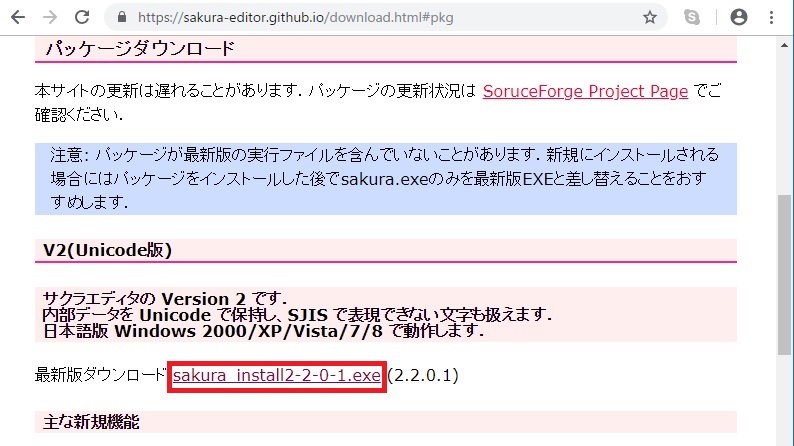
リンクをクリックすると 左下に進捗状況が表示され、ファイルのダウンロードが始まります。

進捗状況の表示が 下のような exe ファイルの表示のみになったら、ダウンロード終了です。
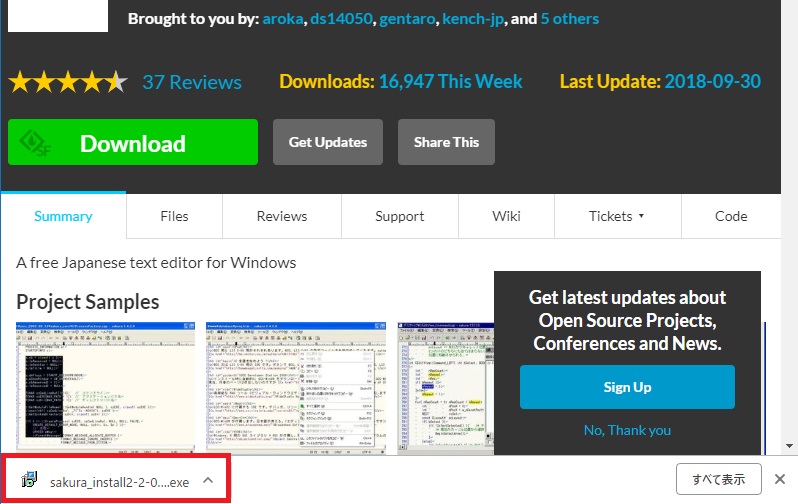
前項でダウンロードした exe ファイルを実行します。
exe ファイルの保存場所が不明の場合は、ダウンロード終了時の画面左下の矢印ボタンをクリックしてから 「フォルダを開く」ボタンをクリックすると、exe ファイルの保存フォルダが表示されます。
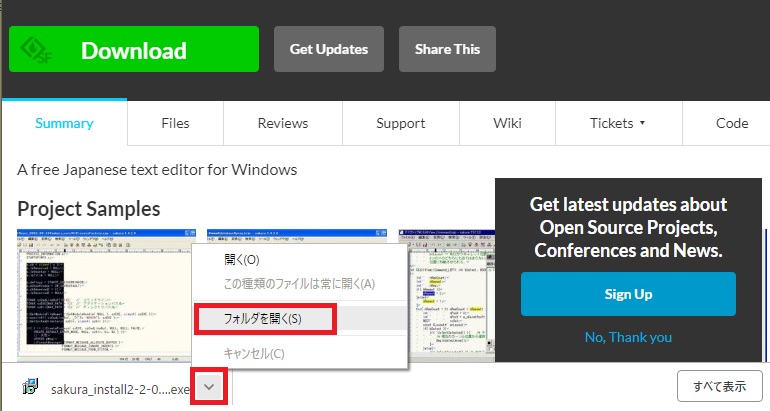
exe ファイルをダブルクリックしてインストールを開始します。
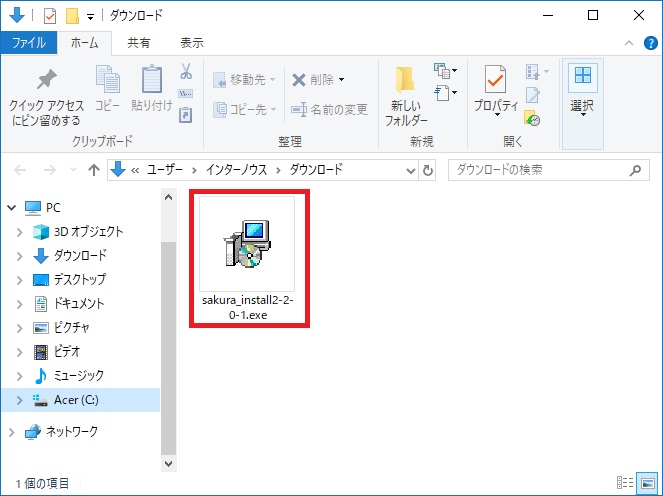
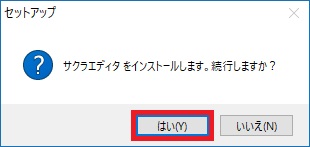
「この不明な発行元からのアプリがデバイスに変更を加えることを許可しますか?」というワーニング画面が表示されたら、「はい」をクリックして下さい。
以下、各表示画面で「 次へ 」ボタンをクリックして進めて下さい。
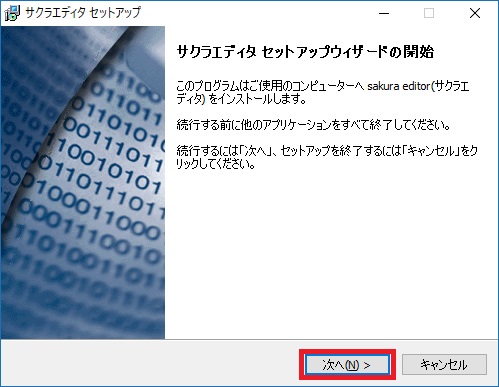
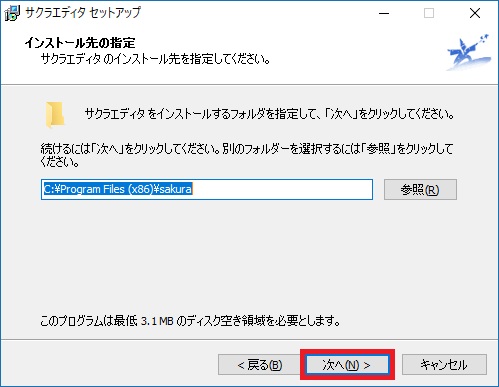
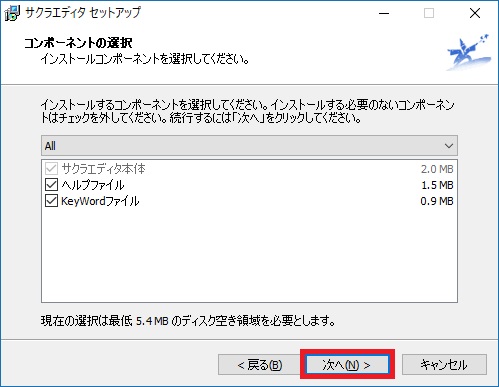
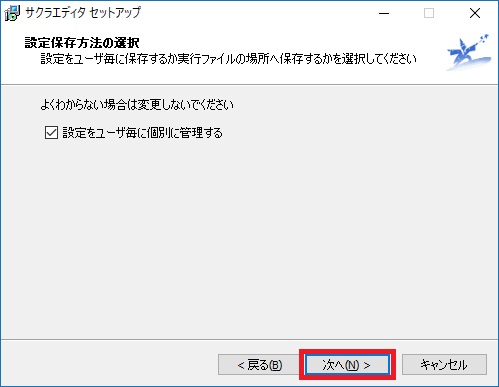
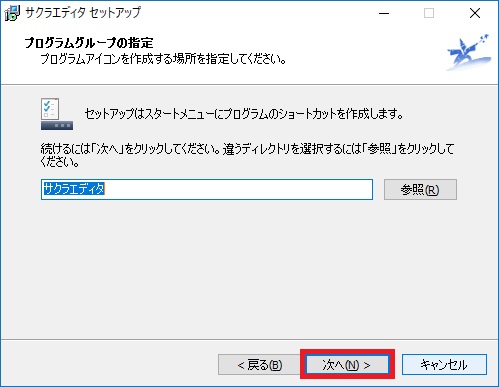
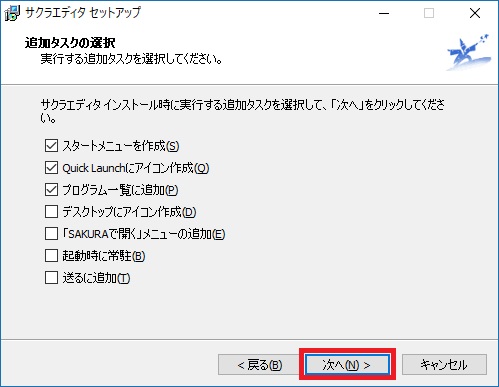
「 インストール 」ボタンをクリックして下さい。
インストールが開始されます。

下のような画面が表示されたらインストール終了です。
「 完了 」ボタンをクリックします。
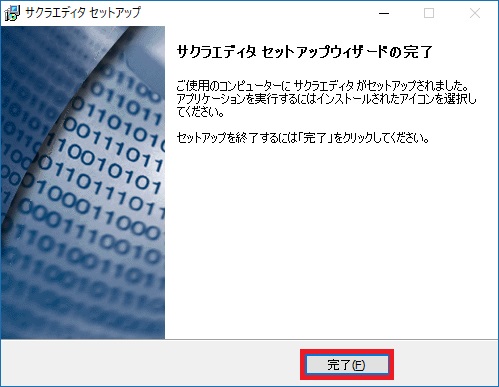
サクラエディタ のインストール作業はこれで終了です。
サクラエディタを起動するための exe ファイル( sakura.exe )は、サクラエディタをインストールしたフォルダ( 特に指定していない場合は C:\Program Files\sakura )内にあります。
ショートカットを作成しておくと便利です。
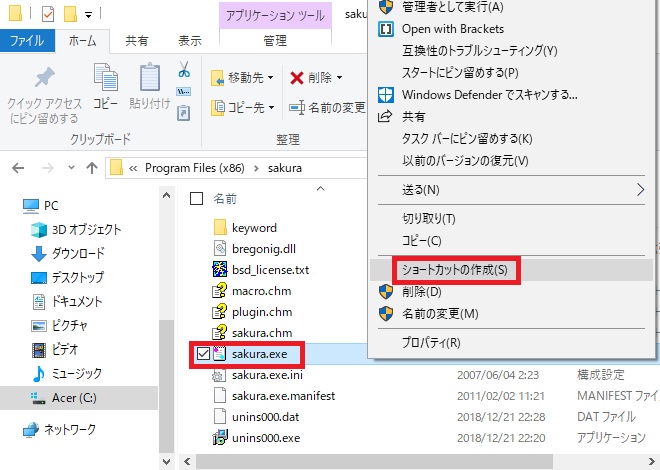
この sakura.exe ファイルをダブルクリックすると、サクラエディタが表示されます。
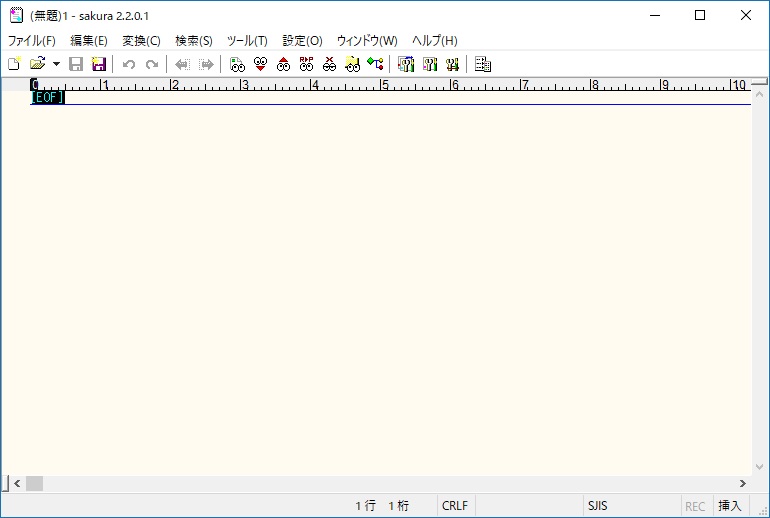
INTERNOUS,inc. All rights reserved.